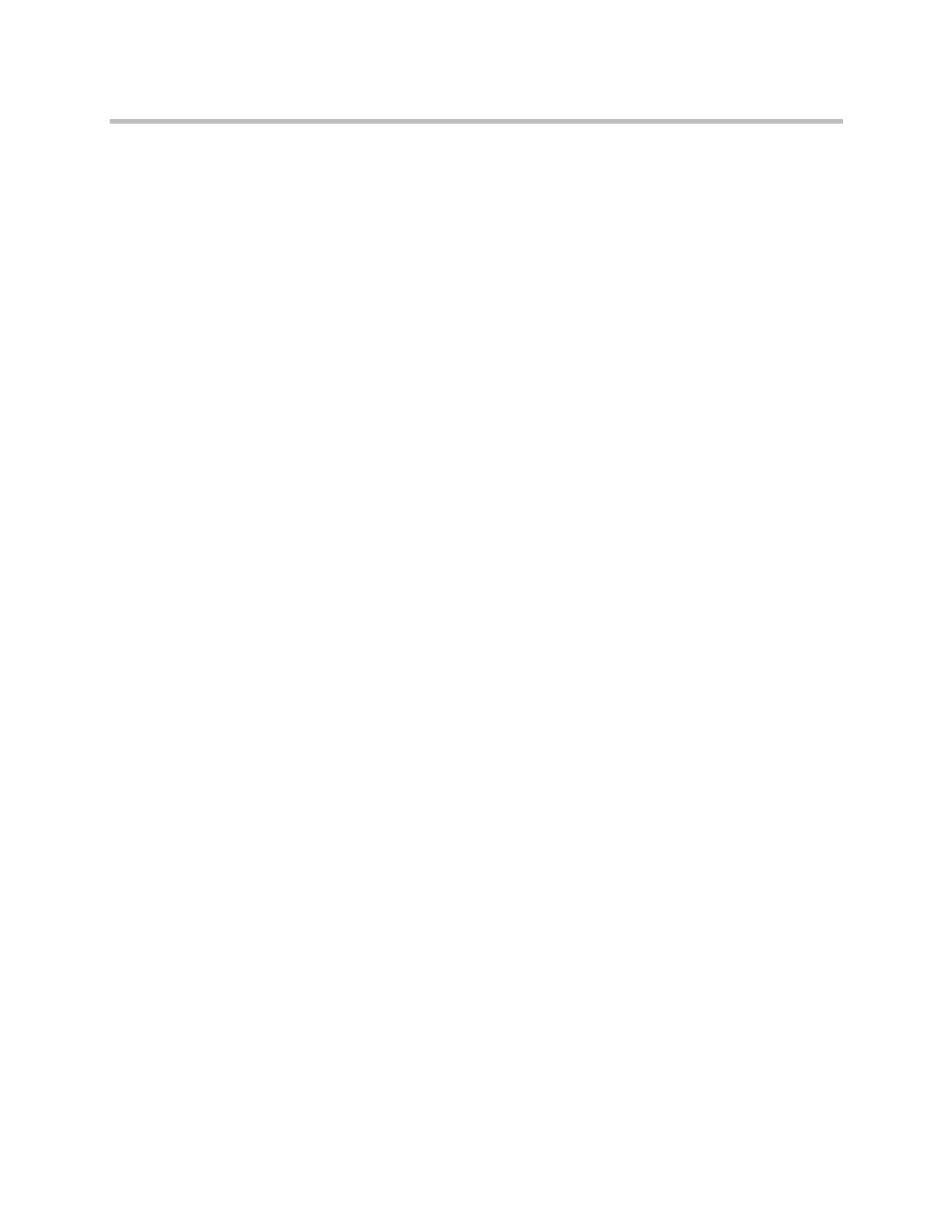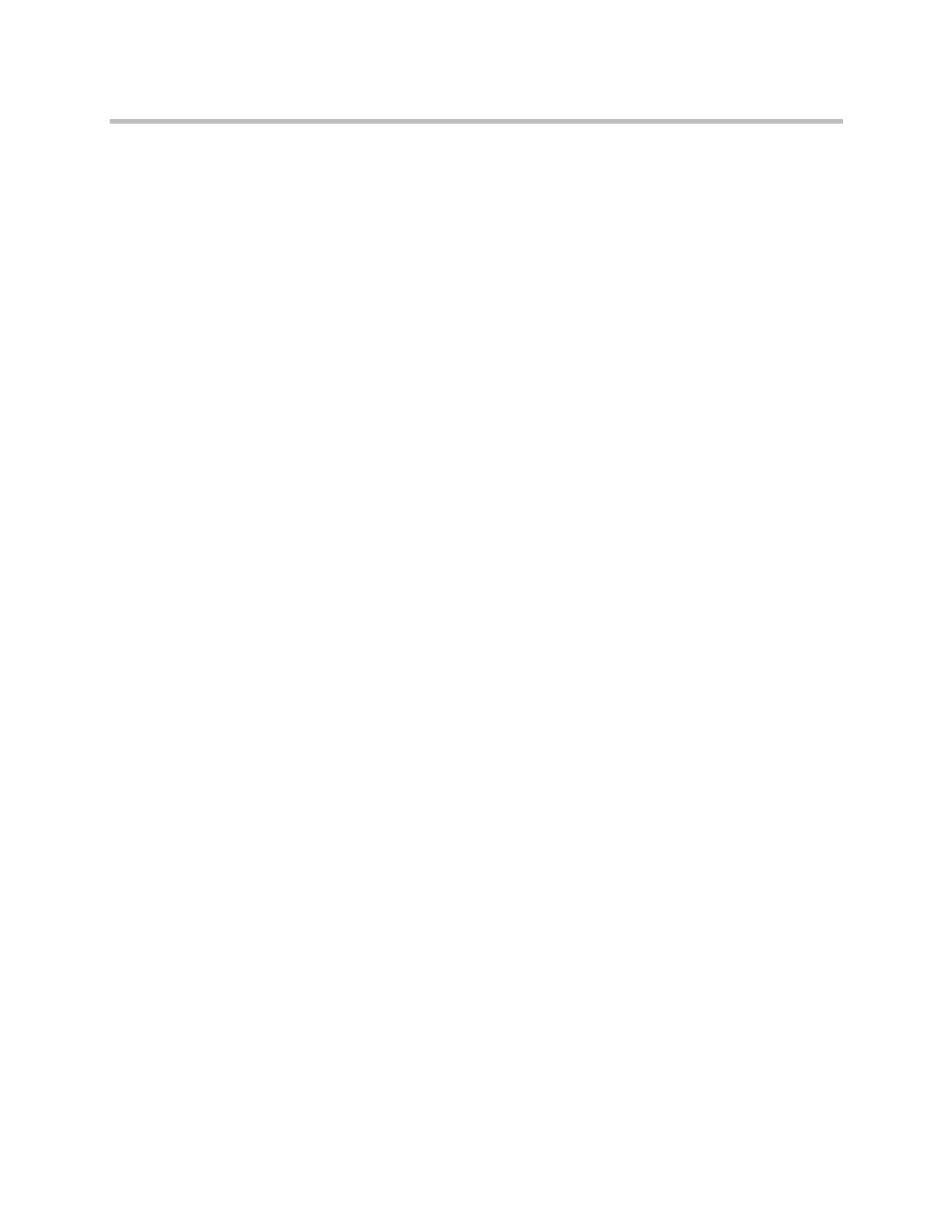
© Polycom, 2009. Все права защищены.
Polycom, Inc.
4750 Willow Road
Pleasanton, CA 94588-2708
USA
Никакая часть настоящего документа не может быть воспроизведена или передана в какой-либо форме или
какими-либо средствами, электронными или механическими, с какой-либо целью, без четко выраженного
письменного уведомления компании Polycom, Inc. Согласно законодательству, понятие воспроизведения
включает в себя перевод на другой язык или в др
угой формат.
В отношениях между сторонами компания Polycom, Inc. сохраняет право авторства, право собственности,
а также все имущественные права в отношении программного обеспечения, поставляемого в составе ее
изделий. Указанное программное обеспечение защищено законами США об авторских правах и положениями
соответствующих международных соглашений. Поэтому данное программное обеспечение необходимо
рассматривать как любой другой материал, защищенный автор
ским правом (например, книга или звукозапись).
Компанией Polycom, Inc. предприняты все необходимые меры для обеспечения точности информации,
приведенной в настоящем руководстве. Компания Polycom, Inc. не несет ответственности за возможные описки
или опечатки в руководстве. Информация в настоящем документе может быть изменена без уведомления.
ii
Товарные знаки
POLYCOM
®
, логотип Polycom с изображением треугольников, имена и марки, связанные с продуктами компании
Polycom, являются товарными знаками и (или) знаками обслуживания компании Polycom, Inc., а также
зарегистрированными и (или) общими законными знаками в США и других странах. Все остальные товарные знаки
являются собственностью их владельцев. Никакая часть данного руководства не может быть воспроизведена
или передана в любой форме любым сп
особом для целей, отличных от личного использования получателем,
без предварительного письменного разрешения компании Polycom.
Microsoft, MS-DOS, Windows, Windows Server, Windows Vista, Windows XP являются товарными знаками или
зарегистрированными товарными знаками корпорации Майкрософт в США и (или) других странах.
Патентная информация
Сопутствующий продукт защищен одним или несколькими патентами США и других стран, а также находящимися
в процессе рассмотрения патентами, заявленными компанией Polycom, Inc. и (или) ее лицензиарами.
Отказ от обязательств
Если действующее законодательство не допускает исключения или ограничения подразумеваемых гарантий,
либо ограничения косвенного или случайного ущерба для определенных поставляемых потребителю
продуктов, либо ограничения ответственности за нанесение личного вреда, то перечисленные выше
ограничения могут быть к Вам неприменимы. Если подразумеваемые гарантии не исключаются полностью, они
будут ограничены периодом действия письменной гарантии. Эта гар
антия предоставляет Вам определенные
юридические права, которые могут различаться в зависимости от регионального законодательства.
Уведомление об авторских правах
Используемое в данном продукте программное обеспечение может быть защищено авторским правом
компании Polycom и (или) ее лицензиарами.
© Корпорация Майкрософт (Microsoft Corp.), 2009 Все права защищены.
© Polycom, Inc., 2009.
ПРОГРАММНОЕ ОБЕСПЕЧЕНИЕ ПРЕДОСТАВЛЯЕТСЯ НА УСЛОВИЯХ «КАК ЕСТЬ», БЕЗ КАКИХ-ЛИБО
ЯВНЫХ ИЛИ ПОДРАЗУМЕВАЕМЫХ ГАРАНТИЙ, ВКЛЮЧАЯ, ПОМИМО ПРОЧЕГО, ГАРАНТИИ ТОВАРНОЙ
ПРИГОДНОСТИ, ПРИГОДНОСТИ ДЛЯ КОНКРЕТНОЙ ЦЕЛИ И НЕНАРУШЕНИЯ ПРАВ. НИ ПРИ КАКИХ
ОБСТОЯТЕЛЬСТВАХ АВТОРЫ ИЛИ ОБЛАДАТЕЛИ АВТОРСКИХ ПРАВ НЕ НЕСУТ ОТВЕТСТВЕННОСТИ
ПО ЛЮБЫМ ПРЕТЕНЗИЯМ, ЗА ПОВРЕЖДЕНИЯ ИЛИ ПРОЧИМ ОБЯЗАТЕЛЬСТВАМ ПО КОНТРАКТУ,
ГРАЖДАНСКОМУ ПРАВОНАРУШЕНИЮ И ДР
УГИМ СЛУЧАЯМ, ЯВИВШИМСЯ СЛЕДСТВИЕМ ИСПОЛЬЗОВАНИЯ
ПРОГРАММНОГО ОБЕСПЕЧЕНИЯ ИЛИ ДРУГИХ ДЕЙСТВИЙ В ОТНОШЕНИИ ПРОГРАММНОГО ОБЕСПЕЧЕНИЯ.